ps中如何插入横排文字?
来源:网络收集 点击: 时间:2024-03-29【导读】:
打开ps软件并新建空白文档,在左侧的工具栏中选择横排文字工具,工具选择完成后,鼠标左键直接在空白文档区域单击文字录入位置。直接录入文字,点击属性栏中的字体大小,设置字体的显示大小范围。设置完成后,鼠标左键点击文档空白区域确认,横排文字就插入完成了。品牌型号:RedBook 14系统版本:Windows 10 家庭中文版软件版本:Adobe Photoshop 2020方法/步骤1/4分步阅读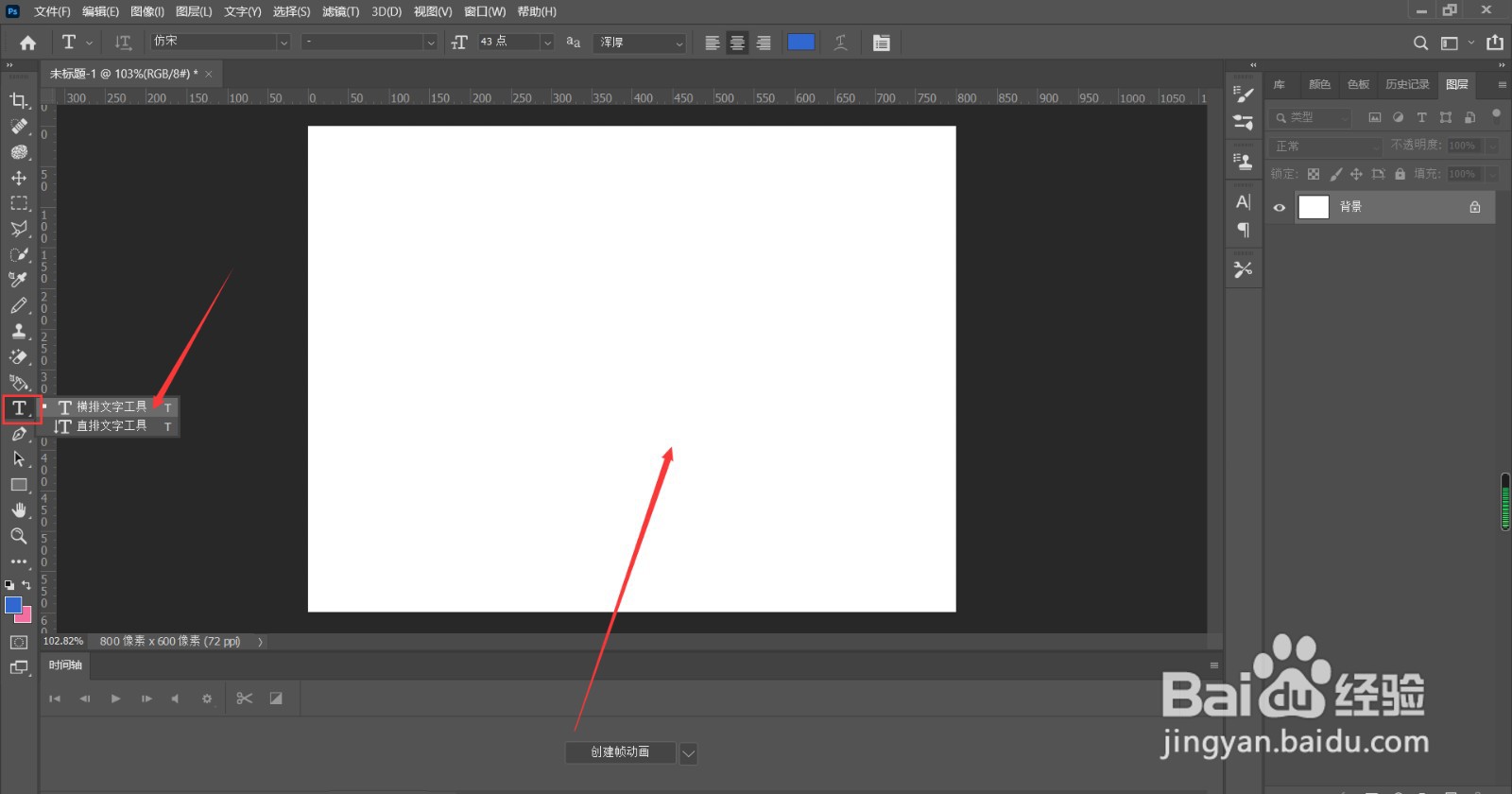 2/4
2/4 3/4
3/4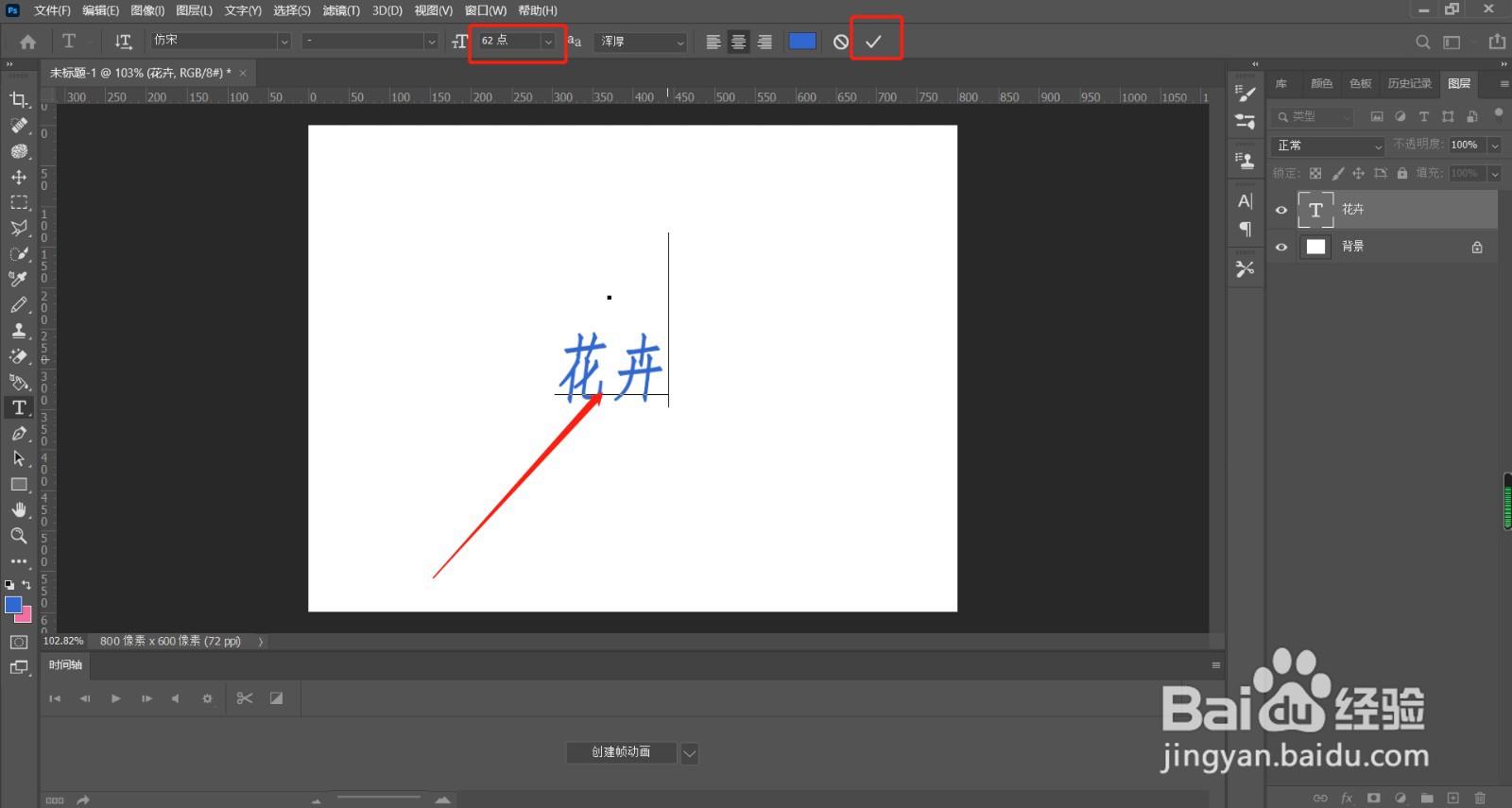 4/4
4/4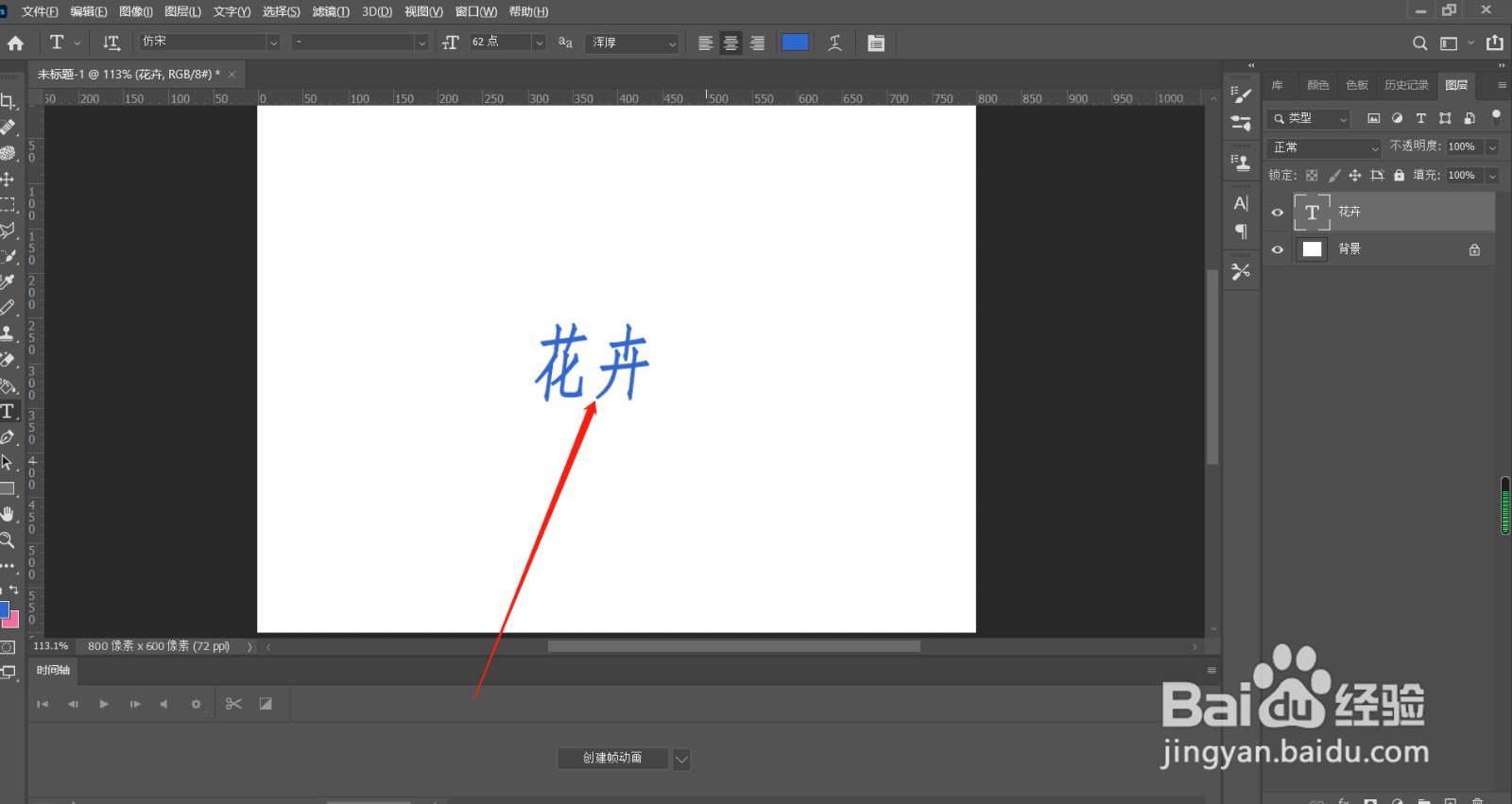
新建空白文档
打开ps软件并新建空白文档,在左侧的工具栏中,选择“横排文字工具”选项。
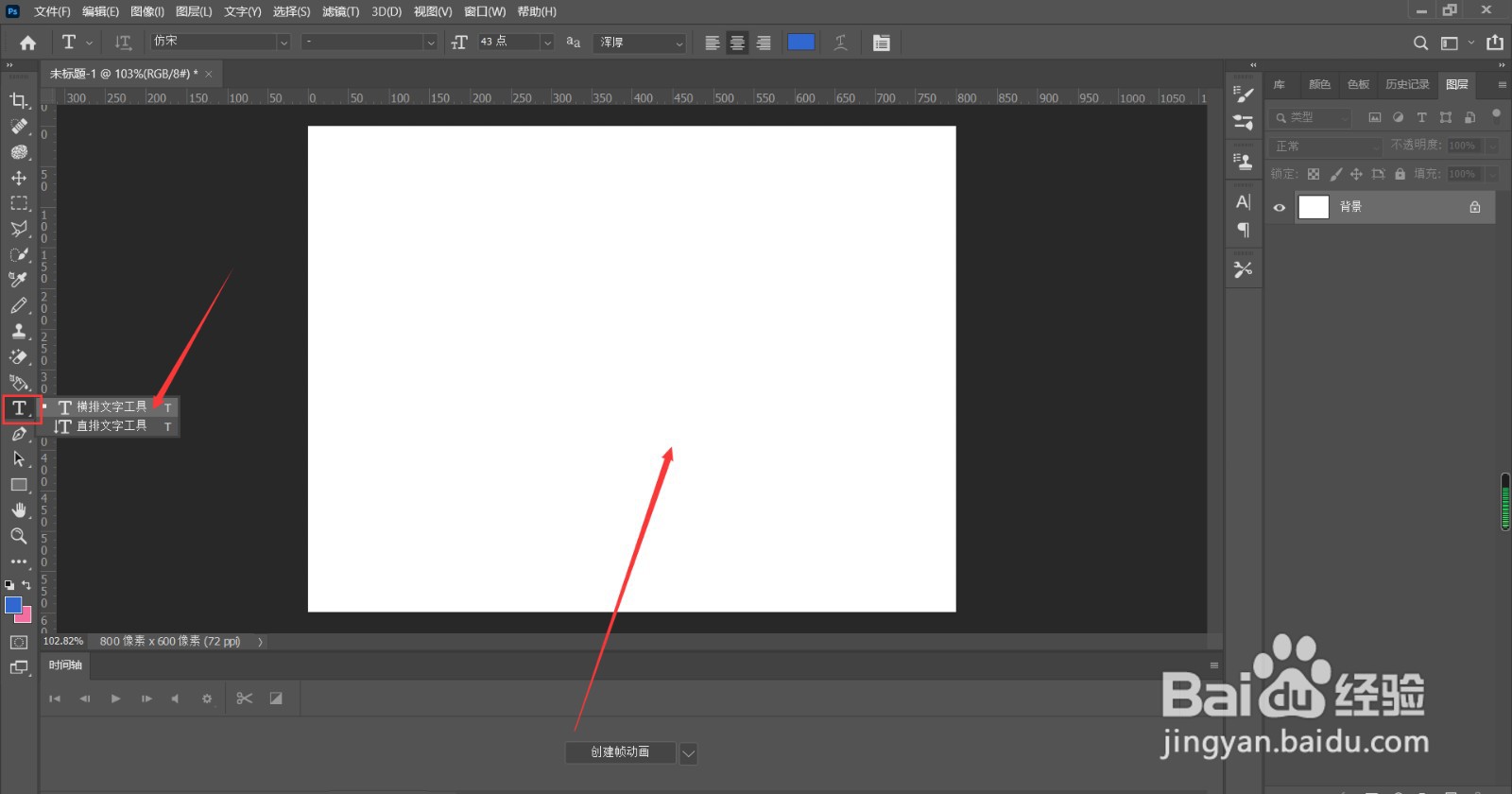 2/4
2/4定位光标位置
鼠标选择横排文字工具后,鼠标左键在文档空白区域单击,光标定位要录入文字的位置,切换输入法直接输入文字内容。
 3/4
3/4设置属性栏
文字内容录入完成后,点击属性栏中的字体大小,调整数值范围,增大字体显示范围,设置完成后点击最右侧的“√”按钮。
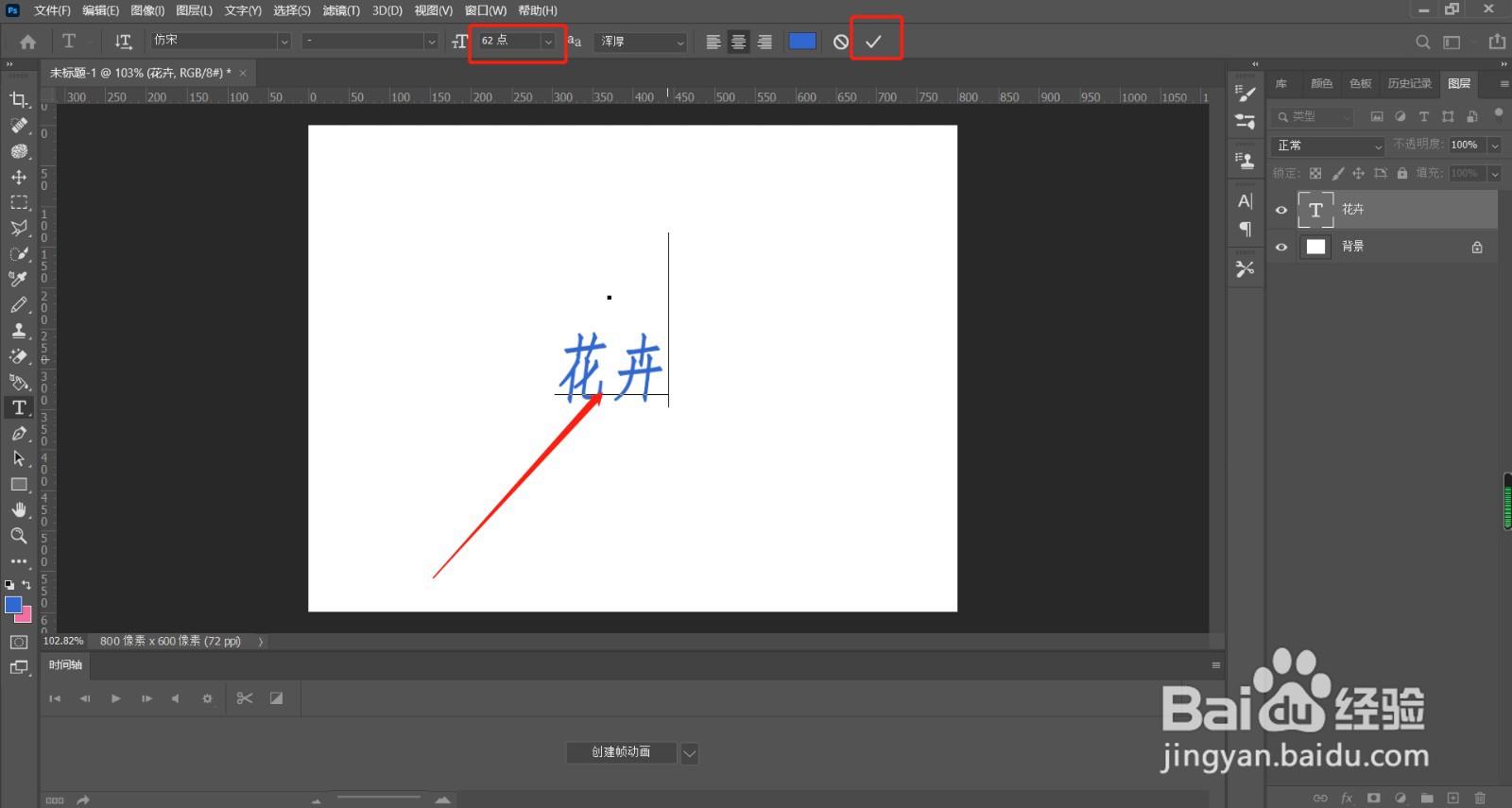 4/4
4/4操作完成
以上设置完成后,鼠标在空白区域单击确认,横排文字插入完成了。
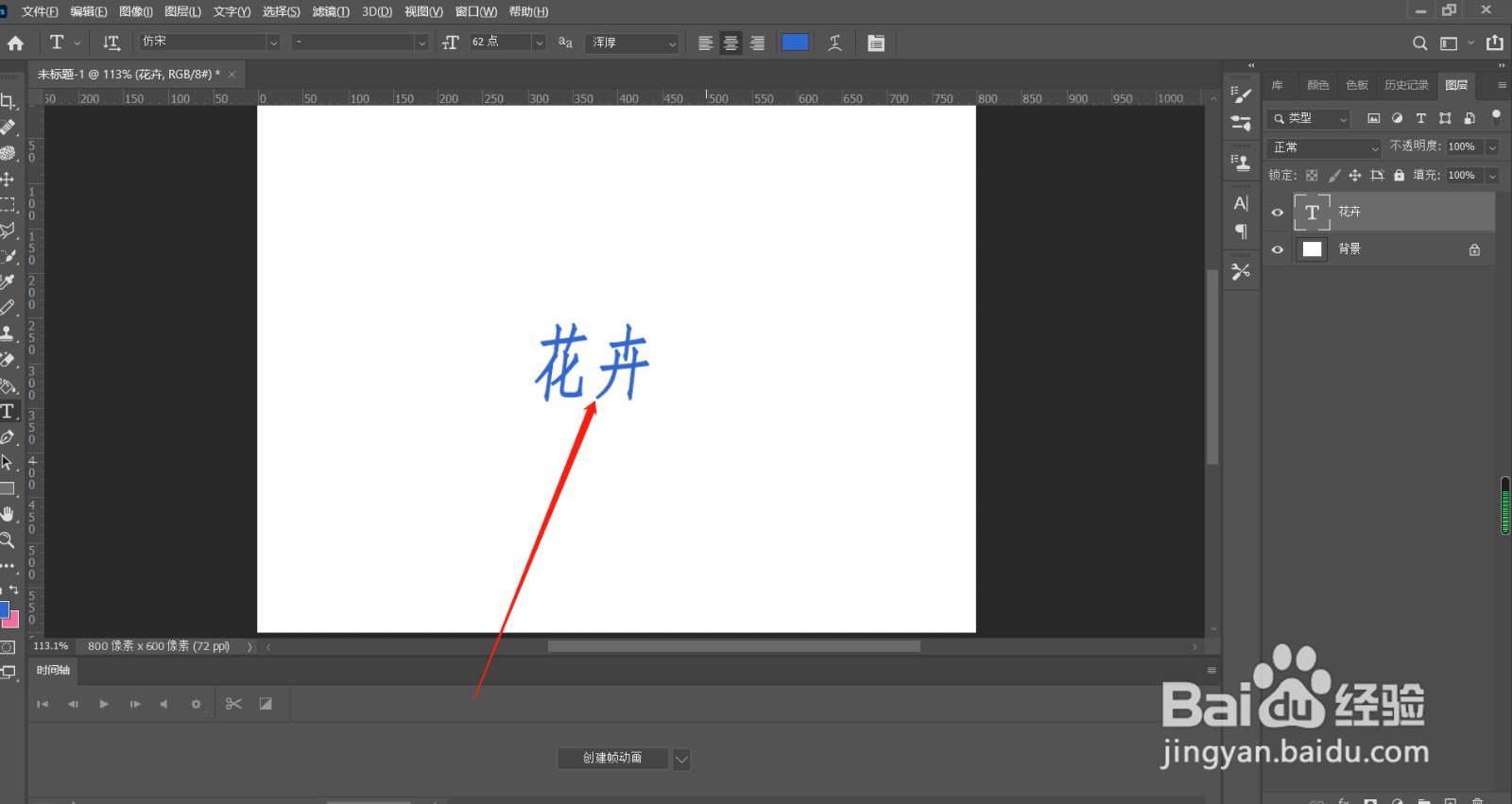
版权声明:
1、本文系转载,版权归原作者所有,旨在传递信息,不代表看本站的观点和立场。
2、本站仅提供信息发布平台,不承担相关法律责任。
3、若侵犯您的版权或隐私,请联系本站管理员删除。
4、文章链接:http://www.1haoku.cn/art_377870.html
上一篇:q5l胎压报警怎么消除
下一篇:回森怎么设置隐身状态
 订阅
订阅